在 Qt 应用程序管理器中运行
如果您已设置Qt 应用程序管理器,您可以在桌面、远程通用 SSH Linux 目标或 Boot to Qt 设备上部署、运行和调试应用程序。应用程序可以是内置应用程序或第三方应用程序。前者是系统 UI 或基本安装的一部分,而后者是动态安装、更新和卸载的。
注意:启用实验性应用程序管理器插件才能使用它。
构建 Qt 应用程序管理器项目,部署它,并在系统 UI 中运行选定的应用程序
- 打开一个应用程序管理器项目。
- 在项目 > 构建和运行中,选择指定 Qt 版本和要使用设备的工具包。
- 转到首选项 > 设备并指定设备连接。
- 在项目 > 构建和运行中,指定使用所选工具包部署和运行应用程序的设置。
- 在工具包选择器中,选择
 作为运行目标。
作为运行目标。
您可以在应用程序输出视图中查看命令行输出。您可以从那里启动、停止和调试应用程序。
在 Linux 上,运行多进程应用程序会启动一个您可以选择停止的新进程。如果应用程序使用类型为qml-inprocess的运行时,或者您在 Windows 或 macOS 上运行,您无法将其作为独立进程调试。然而,您可以将其作为系统 UI 的一部分进行调试。
如果为运行目标设置了调试,则调试工作将透明运行。
应用程序管理器 CMake 函数
从 Qt 6.7 开始,当使用 CMake 作为构建系统时,请在 CMakeLists.txt 文件中使用以下函数,以指示创建哪些应用程序作为内置包和哪些作为可安装包
自定义安装
要改变使用所选工具包部署和运行应用程序的设置,转到项目并选择构建和运行 > 运行。
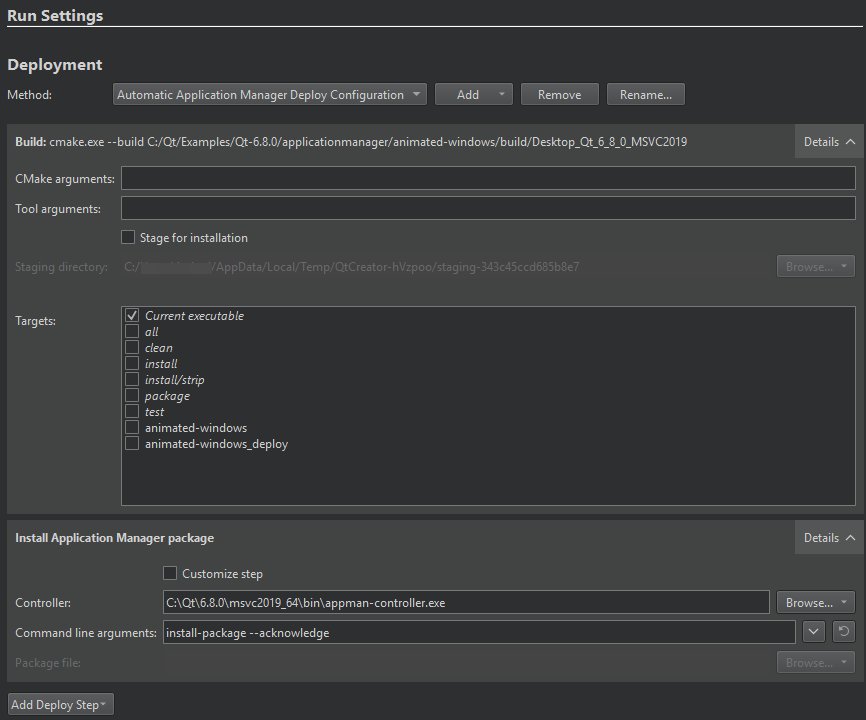
自动部署配置选择
在应用程序管理器项目中,不同的目标需要不同的部署机制。系统UI使用的是默认部署配置,而所有应用程序管理器包使用的是自动应用程序管理器部署配置,当需要启动可安装的包时,该配置只负责部署自身包裹的内容。
当当前的运行配置发生变化时,会自动选择合适的部署配置。
部署配置
在方法中,自动应用程序管理器部署配置会添加必要的CMake和工具参数,以及目标到有效的构建命令中。您可以在组件选择器中选择目标,以部署和在这些目标上运行应用程序。
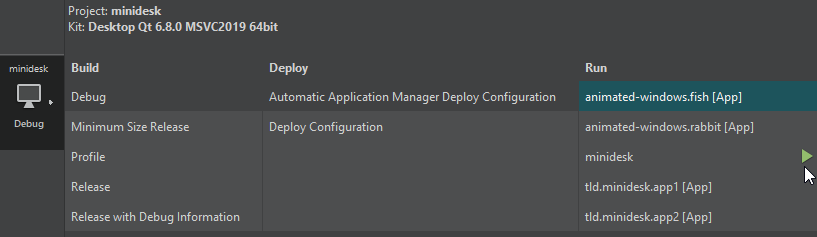
安装设置
在安装应用程序管理器包中,您可以定制install-package命令。
Qt Creator使用组件(工具链)中的编译器来构建应用程序。然后,使用必须在目标上运行的控制器可执行文件将应用程序安装到目标系统中。该控制器与Qt应用程序管理器一同提供。
在命令行参数中,--acknowledge参数会自动确认安装。如果系统UI实现了确认对话框,您可以在安装包时移除此标志,以便向用户显示对话框。
要安装其他包,选择自定义步骤,然后在包文件中输入包文件路径。
应用程序管理器运行设置
为了指定应用程序运行的设置,转到项目 > 运行设置。
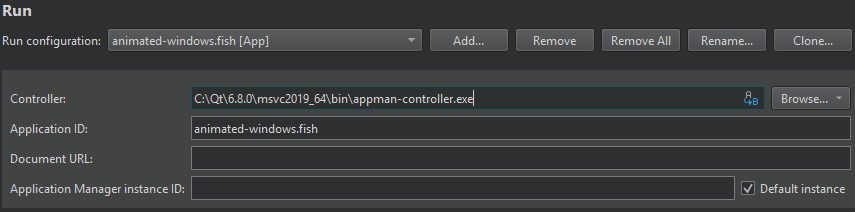
以下表格总结了每个应用程序的运行设置。
| 设置 | 值 |
|---|---|
| 控制器 | 将应用程序包裹安装到目标系统的控制器的路径。 在运行到Boot to Qt设备上的应用程序时,您可以在其中看到设备ID。 |
| 应用程序ID | ApplicationManager应用程序的ID。 |
| 文档URL | 传递给启动的应用程序,该应用程序可以使用它来启动动作,例如打开传递的文件URL。 |
| 应用程序管理器实例ID | 此应用程序管理器实例的名称。仅在您同时运行多个实例并需要从控制器中指向它们时才有用。在一个唯一的数字附加到ID的末尾以区分具有相同ID的实例。 如果您运行了多个应用程序管理器实例,您可以在 |
| 默认实例 | 始终与默认实例通信。 |
分析应用程序
使用QML性能监视器来找到Qt Quick应用程序中典型性能问题(如速度慢、无响应和不流畅的用户界面)的原因。您不能将进程内的运行时作为一个单独的进程进行分析。
使用性能分析器来分析应用程序的CPU和内存使用情况。
另请参阅 为项目激活套件,启用和禁用插件,如何:为Boot to Qt开发,如何:为远程Linux开发,在多个平台上运行,调试,调试器,调试器,为Boot to Qt设备开发,为远程Linux设备开发,分析QML应用程序以及套件。
©2024 Qt公司有限公司。此文档的贡献者是各自所有者的版权。提供的文档是根据由自由软件基金会发布的GNU自由文档许可证版本1.3的条款许可的。自由软件基金会发布的GNU自由文档许可证版本1.3。Qt及其相关标志是芬兰的Qt公司和/或全球其他国家的商标。所有其他商标均为其各自所有者的财产。
